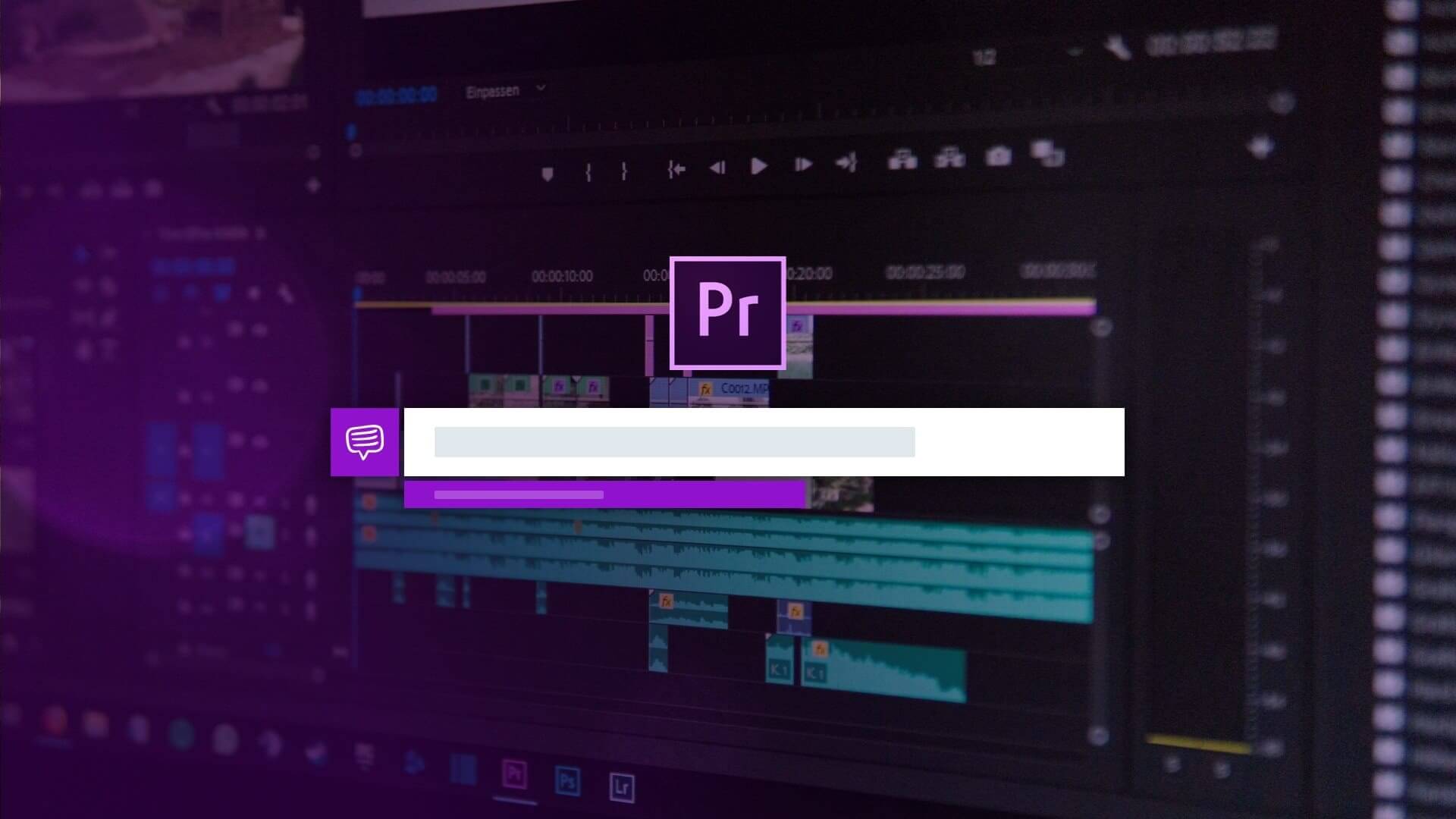使用首映
1.在Premiere中使用低三分之一
较低的第三个图形是文本图形,它为视频添加了额外的上下文。他们可以传递任何东西。在低三分之一的设计中,名字、角色、地点甚至Twitter的手柄都是公平的游戏。
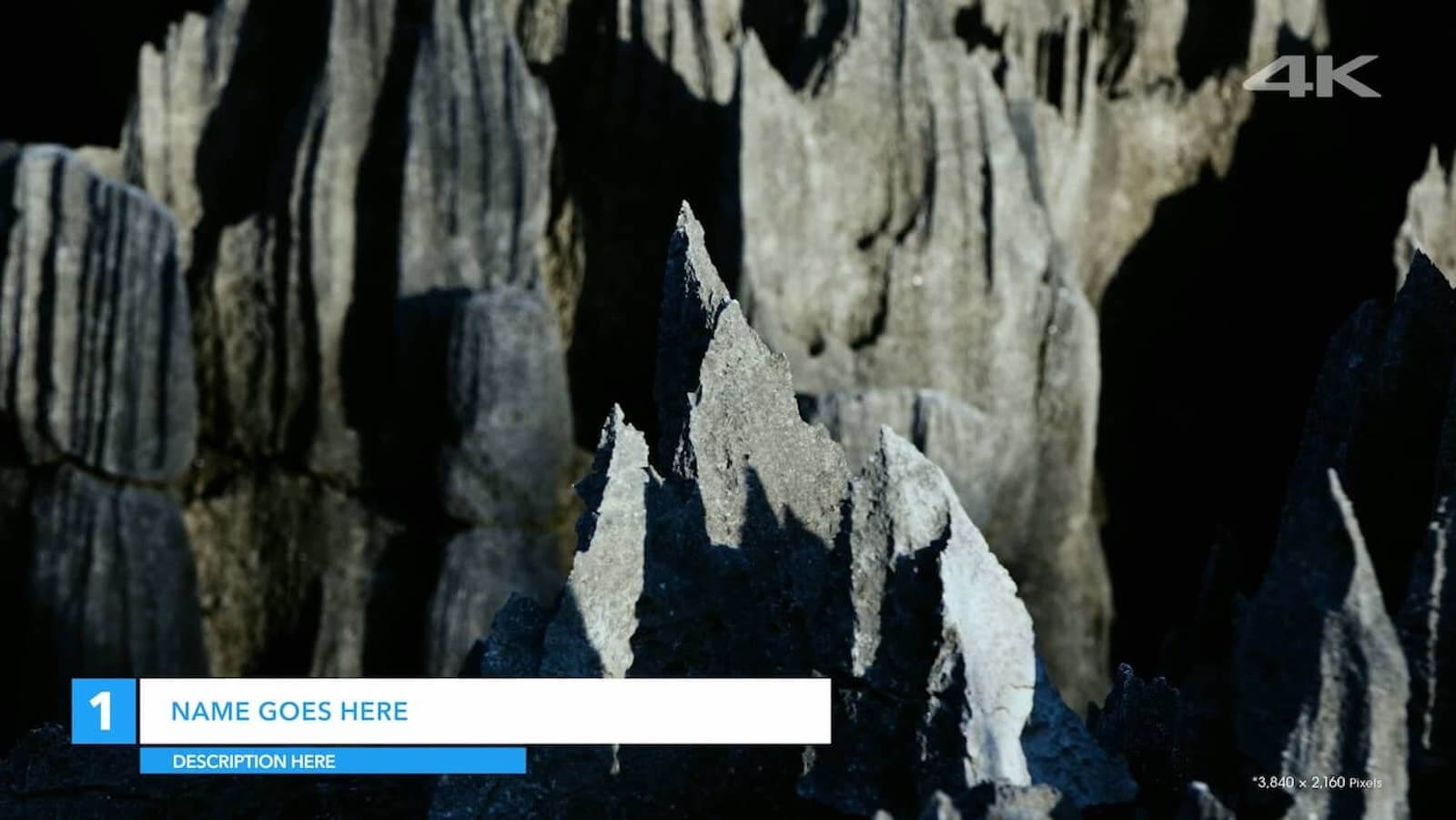
首映式中的最佳下三分之一-下三分之一模板
但是要严格使用。只用它们来填补视觉和声音不能很好地讲述故事的空白。
通常,较低的三分之一位于画面的底部三分之一(在左侧或右侧)。但这不是一成不变的。这完全取决于你的主体在画面中的位置。使你的标题具有高度可读性,并避开你的主题。试着把它们放在画面中不太重要的视觉效果的一侧。
很明显,低三分之一的模板使用起来更快,但对于更有创意的选择,这里有一个循序渐进的视频教程,如何在Premiere中创建自己的低三分之一。
在Premiere教程的下三分之一
关于放置的最后一个技巧,确保你在Premiere中的下三分之一是在框架的“安全区域”。
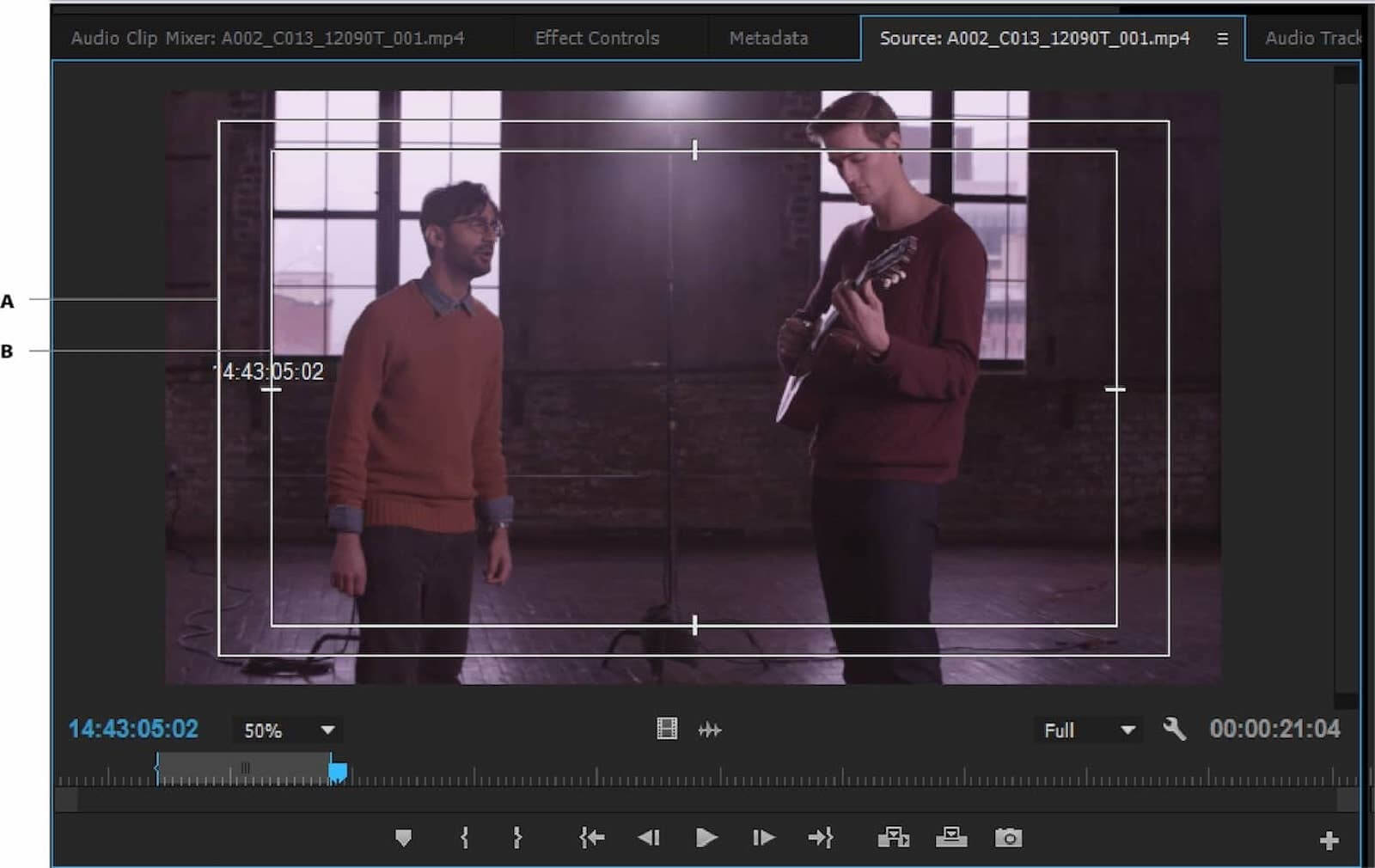
在你的源代码查看器中,保持你的下三分之一的“安全区域”边缘
Premiere低三分之一模板
2.设计下三分之一图形
最好的下三分之一的例子既有用又简短。你较低的三分之一After Effects或Premiere组件(形状,运动设计和排版)都应该是轻量级的。这些信息应该足以为图像添加上下文。
记住项目的主题和基调。想想你的低三分之一的图像如何能够唤起整个项目。
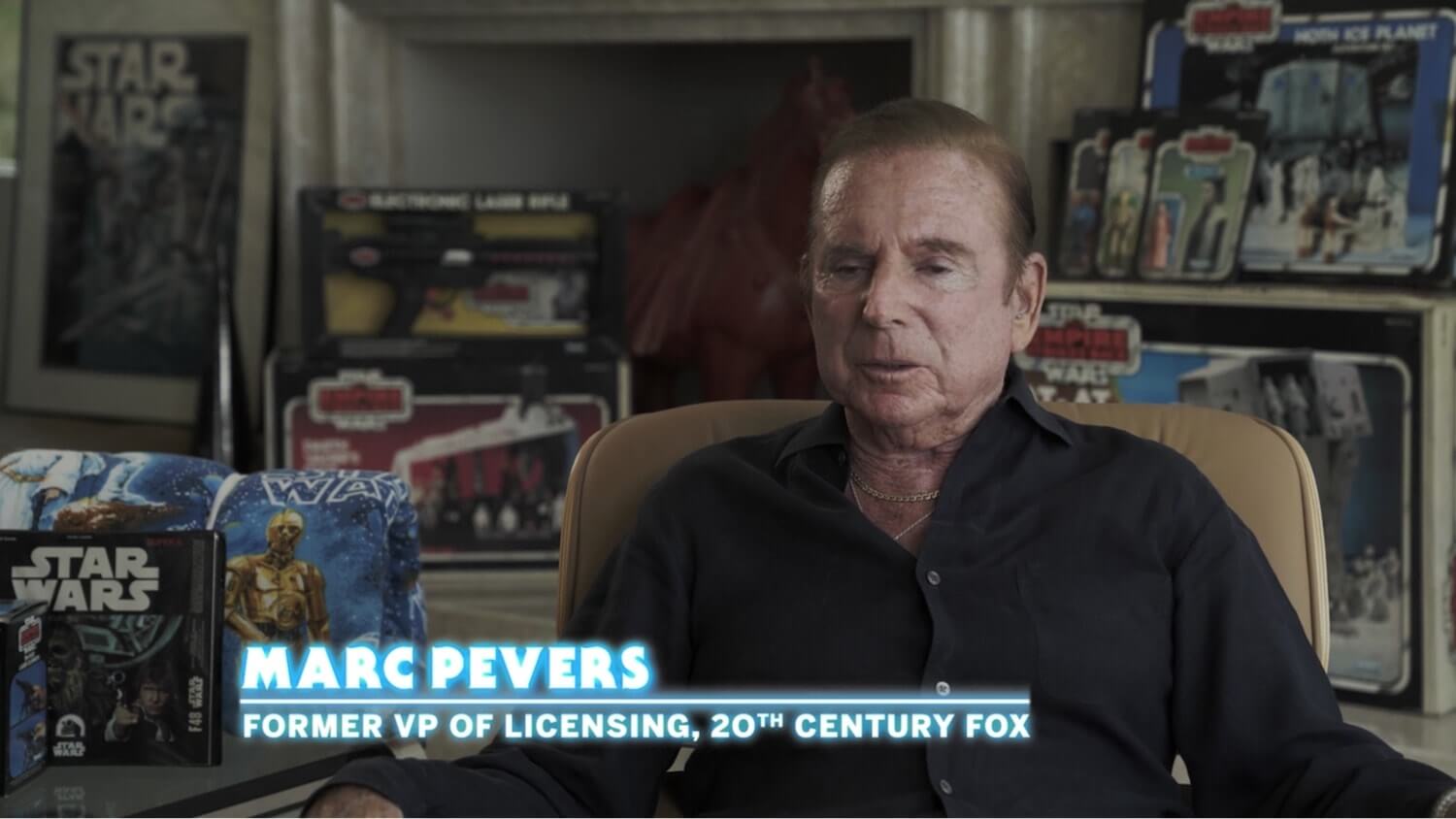
下面的三分之一唤起了主题——老式Kenner玩具
如果你正在与一个品牌合作,询问他们的反馈,以更好地匹配他们的风格。如果答案是否定的,那就考虑一些可以补充你的主题的选项。
或者干脆把它们减到最小,让它们不碍事。
作为一个一般的经验法则,你的下三分之一应该在屏幕上足够长的时间让观众阅读每个单词两次。
下三分之一模板
3.选择颜色
与标题图形的所有元素一样,颜色应该能吸引观众的注意力,但决不能分散他们的注意力。
让简单成为你的指导原则。远离太多的颜色。纯色、有意的颜色通常最能推销信息。

标题图形中的白色和红色
保持标题为黑色或白色,并限制为一种纯色强调-如果您使用颜色的话。有时候,这是不必要的。
模板首映
4.找到正确的版式
为低三分之一的图形选择排版应该是一个微妙的过程。同样,它应该唤起视频的基调和内容。

在这部史蒂夫·乔布斯纪录片的下半部分,人们会联想到早期的苹果电脑
如果你在拍纪录片,选择一种好的无衬线字体。这将为您提供许多标准但引人注目的选项。
如果你的内容基调不是特别明确,那么有一些通用字体也很管用,包括:Bebas Neue、LatoCode、Futura和LT。
最佳低三模板
5.选择字体大小
你的字体大小取决于你需要展示的信息。在新闻的下三分之一,标题图形通常是大的,彩色的,并吸引人的注意。
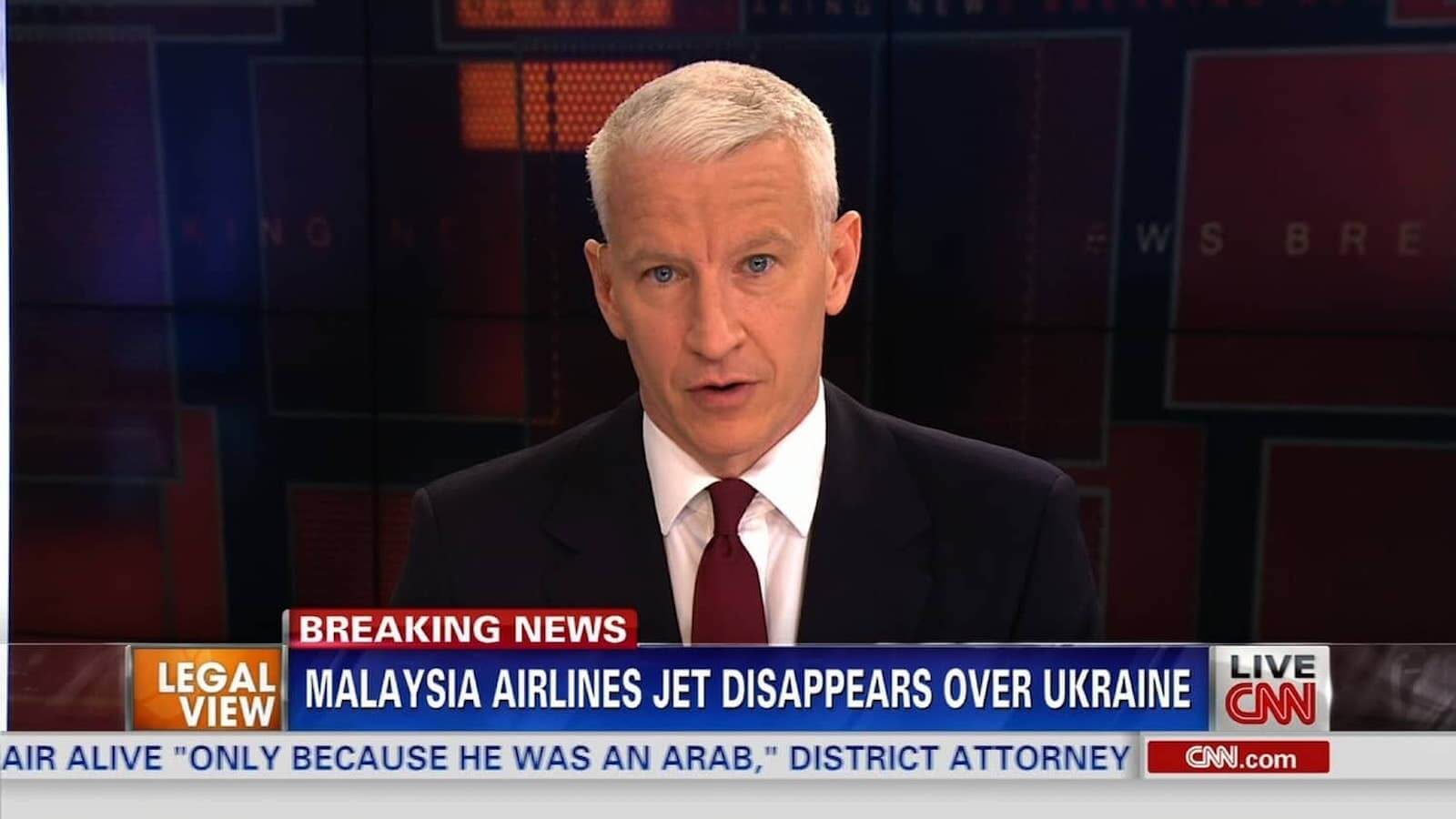
新闻的下半部分使用大的、粗体的字体
通常,纪录片更微妙。但是他们可以使用不同的字体大小来区分所呈现的信息。例如,不同的字体大小可以分开一个人的名字和头衔。
但要试着判断观众需要知道。如果你有一个家喻户晓的名人,你可能不需要更多的上下文,除了名字。在这里,一行的布局就足够了。
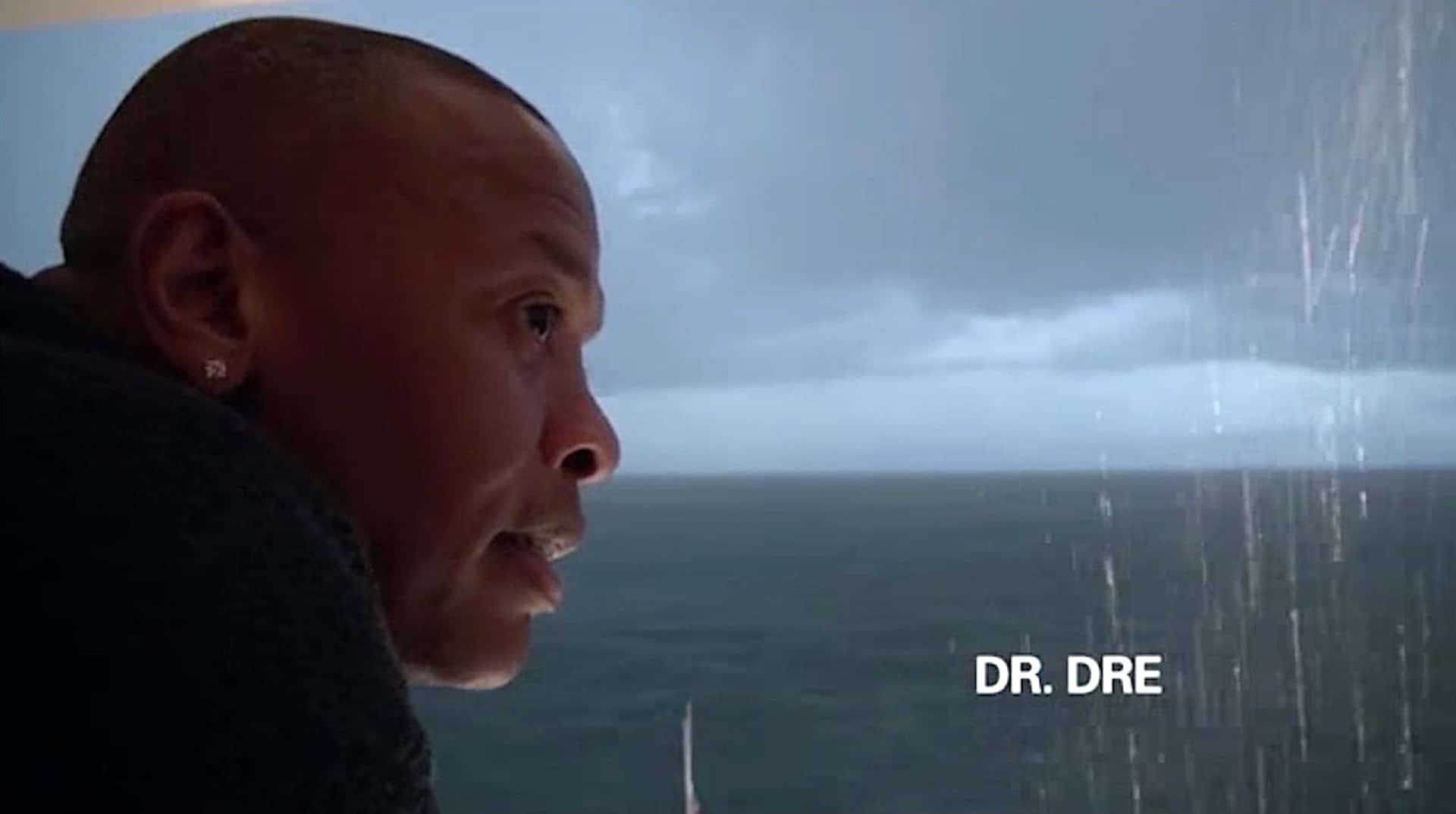
Dre博士在这方面不需要介绍“惊魂”
也要考虑预期的介质。较小的字体大小可能适用于电视和网络,但如果您的项目用于移动应用程序,请记住,较小的屏幕将使阅读小文本变得困难。
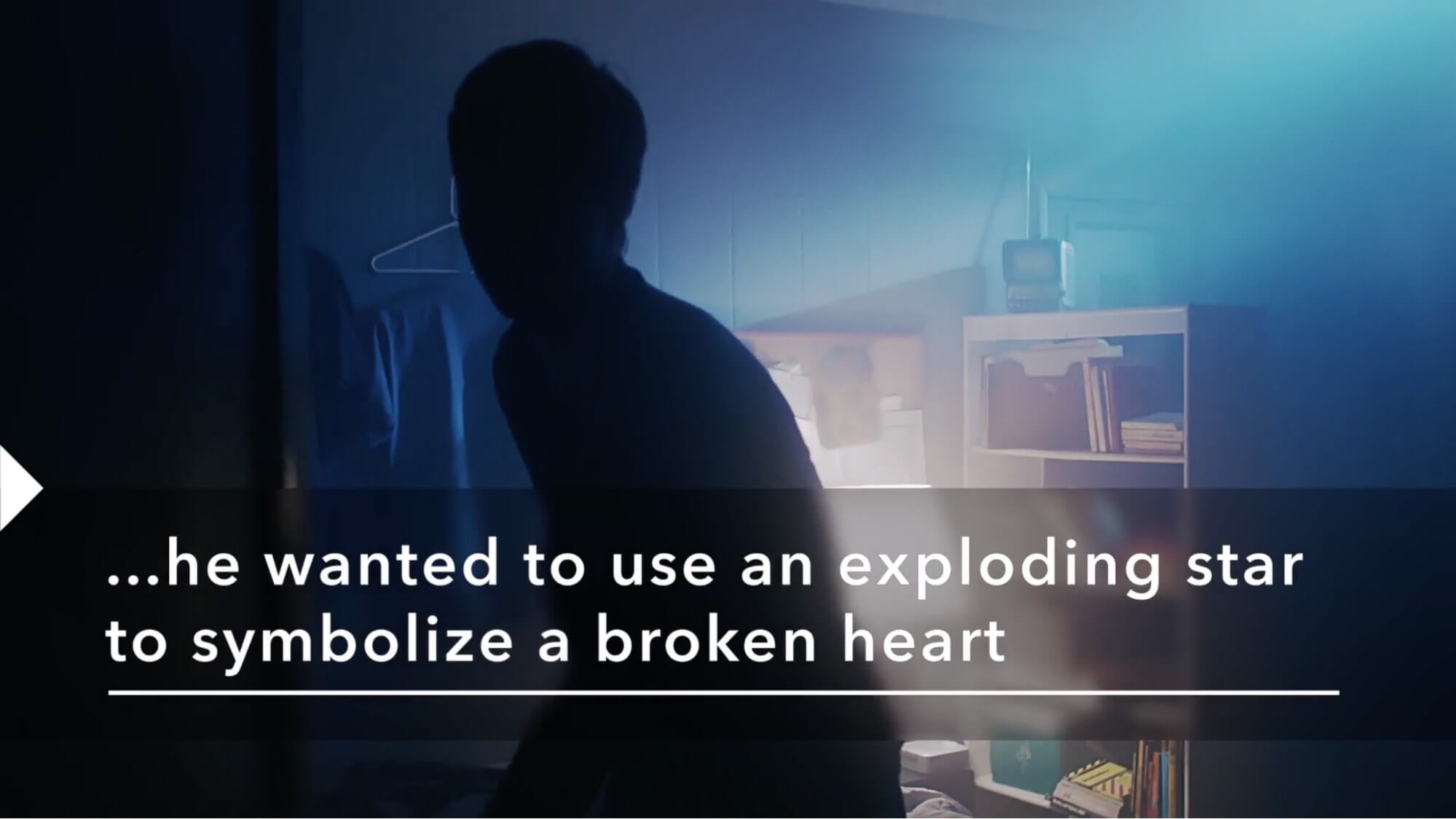
Vevo脚注视频采用大标题格式
最佳低三分之一模板的首映
6.在低三分之一的图形中使用形状
使用形状在你的低三分之一的图形分开你的文字从背景。方块在这里是最有效的选择,尤其是在新闻图表中。
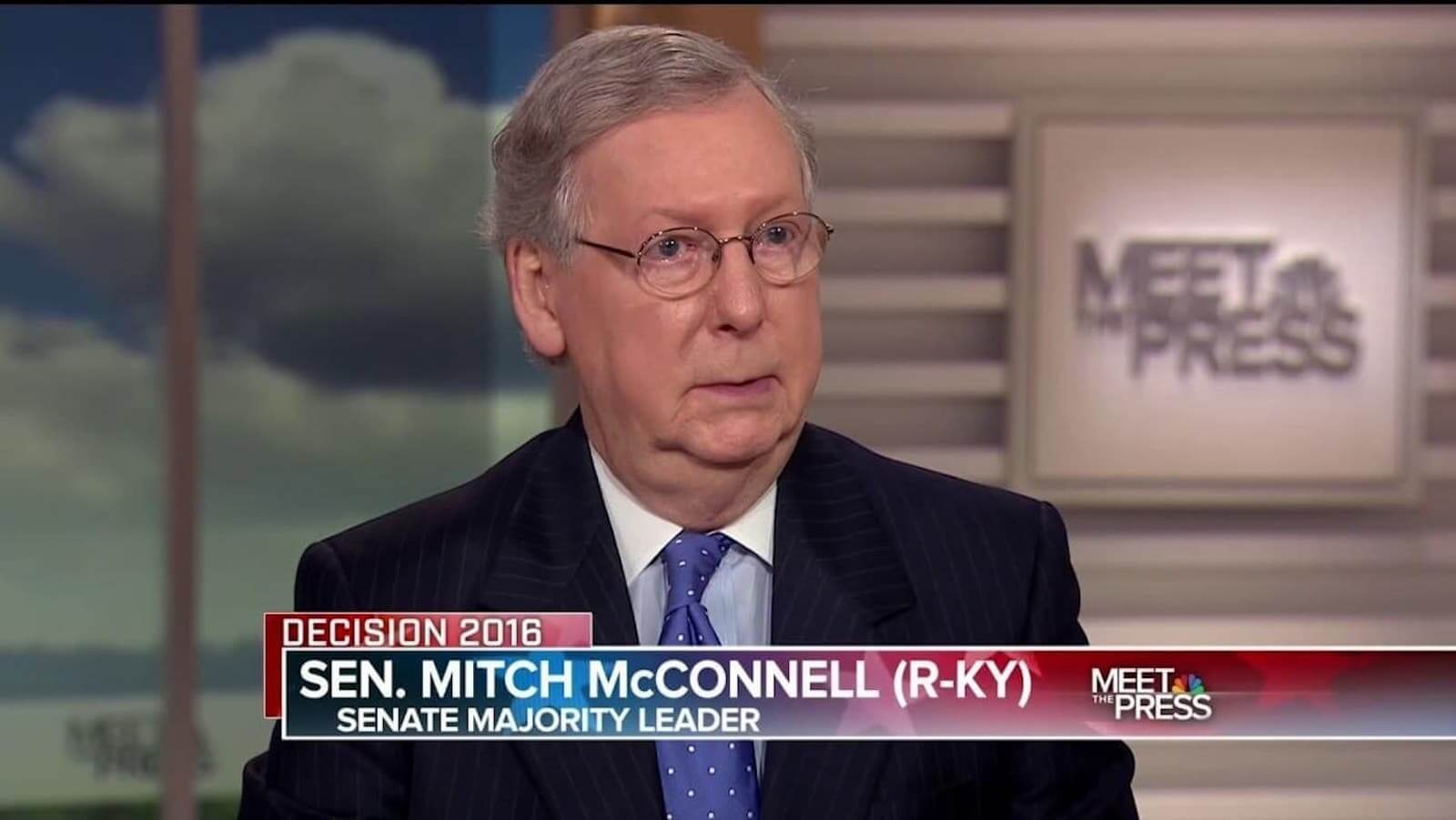
新闻图像通常uSe块在他们的低三分之一图形
但在新闻中,较低的三分之一并不太微妙——它们真的不必如此。然而,低三分之一应该以低调的方式使用,以保持观众对故事的关注纪录片电影或故事片制作。
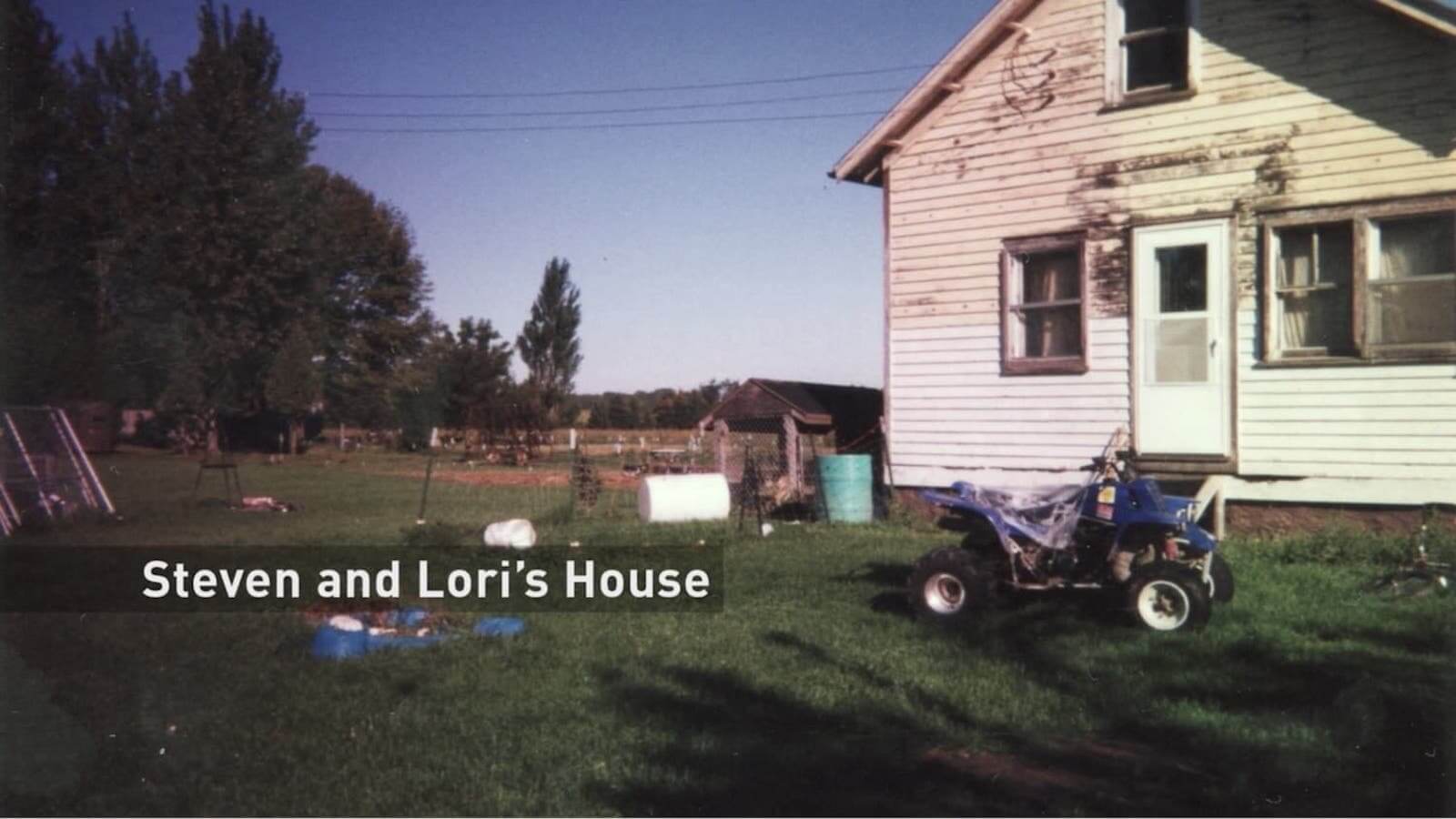
当然,形状并不总是必要的。有时候,如果字体和大小合适,你只需要文本即可。但如果您添加形状,考虑使用模板来节省时间。
下三分之一模板
7.动画你的较低的第三个图形
平滑、清晰的动画以自然的方式将观众的眼睛吸引到下三分之一的图形上。可以在纪录片、网络视频甚至新闻图片中找到它们。
像After Effect这样的程序可能更适合在屏幕上动画文本,但你可以在Premiere本身动画你的下半部分。
如何在Premiere中制作低三分之一的动画
根据良好的动作设计原则,让你的动画尽可能简单。保持关键帧的流畅和简洁。一般最多一到两秒钟。
相关的帖子
低三分之一模板的首映
8.使用自由的低三分之一模板
有大量的Premiere Pro低第三个模板在那里。你也可以在Premiere的基本图形面板中找到较低的三分之一。打开基本图形面板,点击“浏览”,然后搜索。
充分利用模板,节省大量时间。即使你找不到免费的低三分之一模板,付费下载也是相当实惠的。
首演低三分之一模板来作为不同的文件类型。请记住,下面的第三个PSD文件是特定于adobe的。低三分之一的PNG或其他非矢量格式将没有动画内置,可能会失去质量时缩放。
在Premiere中找到并下载了较低的三分之一之后,只需将它们导入到项目文件中。根据你的需要定制,你准备好摇滚了!不要忘记下面我们的自由下半部分模板。
免费下载的奖金
下载免费下三分之三模板
下载您的免费下三分之二包Premiere Pro (.mogrt)如下。准备好被我们发现的伟大榜样所鼓舞吧。而且,因为我们太好了,我们还为你设计了一个免费的下三分之一模板。所以请立即下载并开始使用这些游戏。
下一个
运动图形趋势
因为它与所有创造性的选择在视频,让你的项目决定你的视觉元素。你选择的低三分之一应该唤起你的项目的外观和感觉。当你在Premiere中创建了你喜欢的较低的三分之一,记得将它们保存为动态图形模板。在下一篇文章中了解更多动态图形趋势。